
Sommario:
Caratteristiche del prodottoInstallazione di Courier 56K Business Modem
Utilizzo della serie di comandi AT
Composizione del numero, risposta e riaggancio
Controllo della visualizzazione dei codici risultato
Controllo dello scambio di segnali EIA-232
Accesso e configurazione in remoto di Courier 56K Business Modem
Controllo delle velocità di trasmissione dati
Handshake, controllo degli errori, compressione dati e capacità di trasmissione
Visualizzazione di schermate guida e di interrogazione
Esecuzione di test della connessione
Linea dedicata/in leasing e applicazioni sincrone
Appendici
Riepilogo dei comandi in ordine alfabetico
Modelli dei controlli di flusso
Definizioni dei codici risultato e serie disponibili
Guida comandi di Courier 56K Business Modem
Installazione di Courier 56K Business Modem
Per completare l'installazione di Courier 56K Business Modem, è sufficiente eseguire i tre passi riportati di seguito:
- Configurare Courier 56K Business Modem tramite gli interruttori DIP
(dual in-line package)
- Collegare i cavi
- Installare i driver
Passo uno. Configurazione tramite gli interruttori DIP.
È possibile modificare le impostazioni degli interruttori DIP a seconda di come si desidera utilizzare il modem. Consultare la sezione “Configurazione di Courier 56K Business Modem tramite gli interruttori DIP” per ulteriori informazioni. Gli interruttori DIP 3, 5, 8 e 9 sono abbassati (posizione on). (Gli interruttori DIP si trovano sotto il modem.)
Passo due. Collegamento dei cavi.
NOTA: se si intende collegare Courier 56K Business Modem ad un computer mainframe oppure utilizzare il modem per connettersi ad un computer mainframe, è possibile trovare ulteriori informazioni tecniche nel CD-ROM di installazione fornito con il nuovo modem.
- Assicurarsi che il computer sia spento prima di iniziare l'installazione
del modem. Collegare il cavo RS-232 al retro del modem e alla porta
seriale del computer. Fissare il morsetto in ferrite intorno all'estremità
del cavo RS-232 collegata al modem.
La porta seriale sul retro del computer deve essere contrassegnata con COM, MODEM, RS-232, IOIOI o SERIAL. Non utilizzare le porte contrassegnate con AUX, GAME, LPT o PARALLEL.
- Inserire un'estremità del cavo telefonico fornito nella presa
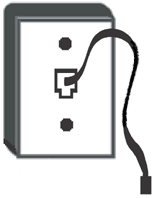 sul retro del modem
e l'altra estremità in una presa telefonica analogica a muro.
Se nel modem è presente un'altra presa telefonica, è possibile
utilizzare un telefono collegando il cavo telefonico nella presa
sul retro del modem
e l'altra estremità in una presa telefonica analogica a muro.
Se nel modem è presente un'altra presa telefonica, è possibile
utilizzare un telefono collegando il cavo telefonico nella presa  del
modem. Collegare l'adattatore di corrente alla presa
del
modem. Collegare l'adattatore di corrente alla presa 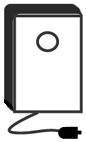 del modem e a uno scaricatore di sovratensioni o una presa elettrica.
Assicurarsi di utilizzare l'adattatore fornito con il modem; altri adattatori
potrebbero avere voltaggi diversi e danneggiare il modem. Accendere
il modem premendo il tasto posizionato sul retro. I LED CTS e MR si
accenderanno.
del modem e a uno scaricatore di sovratensioni o una presa elettrica.
Assicurarsi di utilizzare l'adattatore fornito con il modem; altri adattatori
potrebbero avere voltaggi diversi e danneggiare il modem. Accendere
il modem premendo il tasto posizionato sul retro. I LED CTS e MR si
accenderanno.
- Se i LED CTS e MR non si accendono o si accendono altri LED, assicurarsi
che siano abbassati solamente gli interruttori DIP 3, 5, 8 e 9. (Gli
interruttori DIP si trovano sotto il modem.)
- Accendere il modem.
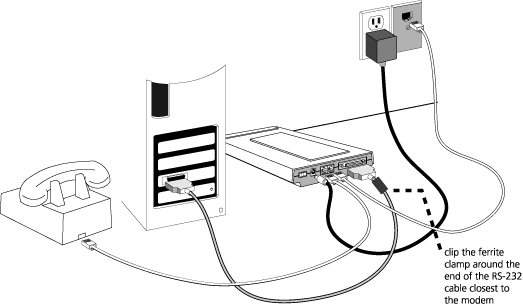
Passo tre. Installazione dei driver.
Windows 95
Accendere il computer. Quando compare l'aggiornamento guidato dei driver,
inserire il CD-ROM di installazione nell'unità CD-ROM e fare clic
su Avanti. Una volta trovato il driver, fare clic su Fine per completare
l'installazione.
Windows 98
Accendere il computer. Quando compare l'Installazione guidata Nuovo hardware,
inserire il CD-ROM di installazione nell'unità CD-ROM e fare clic
su Avanti. Selezionare Cerca il miglior driver per la periferica (scelta
consigliata) e fare clic su Avanti. Selezionare Unità CD-ROM e
fare clic su Avanti. Una volta rilevato il driver, fare clic su Avanti.
Fare clic su Fine per completare l'installazione.
Windows 2000
NOTA: per aggiungere hardware al sistema, gli utenti di Windows 2000 devono essere in modalità Amministratore.
Accendere il computer ed eseguire il login. Windows rileverà il
nuovo modem e lo installerà automaticamente. Quindi, è necessario
aggiornare il driver. Inserire il CD-ROM di installazione nell'unità
CD-ROM. Fare clic su Start, quindi su Pannello di controllo. Fare doppio
clic su Sistema, selezionare la scheda Hardware e fare clic sul pulsante
Gestione periferiche. Fare clic su Modem per espandere l'elenco e fare
doppio clic su Modem standard. Selezionare la scheda Driver e fare clic
sul pulsante Aggiorna driver. Quando compare la finestra dell'aggiornamento
del driver di periferica, fare clic su Avanti. Selezionare Cerca un driver
adatto alla periferica (scelta consigliata) e fare clic su Avanti. Selezionare
Unità CD-ROM, fare clic su Avanti e quindi nuovamente su Avanti.
È possibile che venga visualizzato il messaggio Firma digitale
non trovata. In tal caso, fare clic
su Sì*. Fare clic su Fine per completare l'installazione.
Windows NT
NOTA: per aggiungere hardware al sistema, gli utenti di Windows NT devono essere in modalità Amministratore.
Accendere il computer ed eseguire il login. Fare clic su Avvio, selezionare Impostazioni, quindi fare clic su Pannello di controllo. Fare doppio clic su Modem. Quando appare la videata Installa nuovo modem, fare clic su Avanti per consentire il rilevamento di un modem standard. Fare clic su Cambia. Fare clic su Disco driver. Inserire il CD-ROM di installazione nell'unità CD-ROM. Digitare D:\ e fare clic su OK. Se l'unità CD-ROM utilizza una lettera diversa, digitare tale lettera invece di “D”. Selezionare USRobotics Courier V.Everything EXT e fare clic su OK. Fare clic su Avanti. Fare clic su Fine per completare l'installazione. Quando appare la scheda con le proprietà del modem, viene visualizzata la porta COM assegnata al modem. Fare clic su Chiudi. Se appare la finestra Modifica delle impostazioni di sistema, fare clic su Sì per riavviare il computer. Una volta terminata l'installazione, è possibile chiudere tutte le finestre rimaste aperte.
Windows Me
Accendere il computer ed eseguire il login. Windows rileverà il
nuovo modem e lo installerà automaticamente. Quindi, è necessario
aggiornare il driver. Inserire il CD-ROM di installazione nell'unità
CD-ROM. Fare clic su Start, selezionare Impostazioni, quindi fare clic
su Pannello di controllo. Fare doppio clic su Sistema. Selezionare la
scheda Gestione periferiche. Fare doppio clic su Modem Modem, quindi evidenziare
USRobotics Courier V.Everything EXT PnP (V90-x2). Fare clic sul pulsante
Proprietà. Selezionare la scheda Driver e fare clic sul pulsante
Aggiorna driver. Selezionare Cercare un driver migliore di quello in uso
(scelta consigliata) e fare clic su Avanti. Una volta trovato il driver,
fare clic su Fine per completare l'installazione.
Windows XP
NOTA: per aggiungere hardware al sistema, gli utenti di Windows XP devono essere in modalità Amministratore.
Accendere il computer. Windows rileverà il nuovo modem e lo installerà automaticamente. Quindi, è necessario aggiornare il driver. Inserire il CD-ROM di installazione nell'unità CD-ROM. Fare clic su Start, quindi su Pannello di controllo. Assicurarsi che sia selezionata la visuale classica e fare doppio clic sull'icona Sistema. Selezionare la scheda Hardware. Fare clic su Gestione periferiche, quindi fare doppio clic sulla scheda Modem. Fare clic con il pulsante destro del mouse su Courier V.Everything Ext PnP (V90-x2). quindi fare clic sul pulsante Aggiorna driver. Quando compare l'aggiornamento guidato hardware, selezionare Installa da elenco o posizione specifica (proprietà avanzate) e fare clic su Avanti. Selezionare Non cercare. Selezione manuale del driver da installare. Fare clic su Avanti. Scegliere Disco driver Digitare D:\ e fare clic su OK. Se l'unità CD-ROM utilizza una lettera diversa, digitare tale lettera invece di "D". Selezionare USRobotics Courier V.Everything EXT PnP e fare clic su Avanti. È possibile che venga visualizzato un messaggio per l'installazione di hardware. In tal caso, fare clic su Continua*. Fare clic su Fine per completare l'installazione.
Tutti gli altri sistemi operativi
Oltre ai sistemi operativi Windows citati in questo manuale, Courier 56K
Business Modem è compatibile con i sistemi operativi in grado di
supportare una porta COM RS-232, quali DOS, Linux o UNIX. Le impostazioni
standard delle porte COM sono: bit al secondo: 115.200; bit di dati: 8;
parità: nessuna; bit di stop: 1; controllo di flusso: hardware.
Impostare l'applicazione terminale in modo che utilizzi la porta COM a
cui è collegato il cavo seriale del modem. Per maggiori informazioni
sull'installazione, consultare le domande frequenti del modello 3453 all'indirizzo
http://www.usr.com/support.
*USRobotics ha eseguito test approfonditi del driver con l'hardware supportato, verificando la compatibilità con Windows XP e 2000.
Si desidera installare il software Instant Update?
Grazie al software USRobotics Instant Update il modem verifica automaticamente la presenza di codice aggiornato quando la connessione è attiva.
- Per installare il software Instant Update, mantenere il CD-ROM di
installazione nell'unità CD-ROM. Se l'interfaccia del CD-ROM
di installazione non compare automaticamente, fare clic su Avvio/Start
di Windows e selezionare Esegui. Nella finestra di dialogo Esegui, digitare
D:\setup.exe. Se l'unità CD-ROM utilizza una lettera diversa,
digitare tale lettera invece di “D”.
- Scegliere l'opzione Software, selezionare USRobotics Instant Update, quindi seguire le istruzioni visualizzate per installare il software Instant Update.
Si desidera installare il software Internet Call Notification?
Internet Call Notification consente di ricevere chiamate vocali senza
interrompere la connessione a Internet.†
- Per installare il software Internet Call Notification, mantenere
il CD-ROM di installazione nell'unità CD-ROM. Se l'interfaccia
del CD-ROM di installazione non compare automaticamente, fare clic su
Avvio/Start di Windows e selezionare Esegui. Nella finestra di dialogo
Esegui, digitare D:\setup.exe. Se l'unità CD-ROM utilizza una
lettera diversa, digitare tale lettera invece di “D”.
- Scegliere l'opzione Software, selezionare USRobotics Internet Call
Notification, quindi seguire le istruzioni visualizzate per installare
il software Internet Call Notification.
† Internet Call Notification è supportato da Windows 98, 2000, Me e XP.
Registrazione del modem
- Fare clic sul link Support (Supporto) dall'interfaccia del CD-ROM
di installazione.
- Seguire le istruzioni a video per registrare il modem. Se l'interfaccia del CD-ROM di installazione non compare automaticamente, fare clic su Avvio/Start di Windows e selezionare Esegui. Nella finestra di dialogo Esegui, digitare D:\setup.exe. Se l'unità CD-ROM utilizza una lettera diversa, digitare tale lettera invece di “D”.